MeshLab でメッシュ簡略化
MeshLab とは, 3次元データ(3次元点群データや,メッシュデータ)について 表示, 簡易編集, データの間引き, 形式変換, 張り合わせ, 分割, 解析など が行えるソフトウェア
このWebページでは,MeshLab を用いて,メッシュデータの簡略化を行う.
先人に感謝.
キーワード: MeshLab, Wavefront OBJ 形式ファイル, メッシュ
前準備
前準備として,次の資料などを参考に MeshLab のインストールが終わっていること.
前準備として,メッシュデータファイルの準備
これ以降の説明では, 次の 2つのファイル sample.obj と sample.mtl を使う(それぞれ Wavefront OBJ 形式ファイル,Wavefront MTL 形式ファイルです). それらファイルは, 次からダウンロードできる.本研究室で作成したファイルです.必要に応じてお使いください.
* Wavefront OBJ 形式ファイルとは 3次元コンピュータグラフィックスのファイル形式.ポリゴンなどの情報が書かれているファイル.
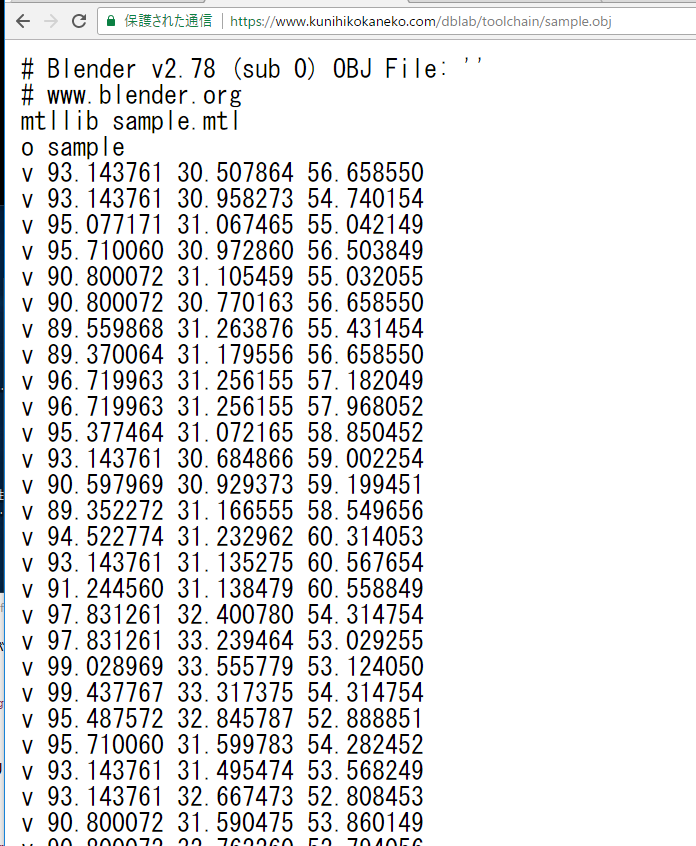
* Wavefront MTL 形式ファイルとは マテリアルの情報が書かれているファイル.
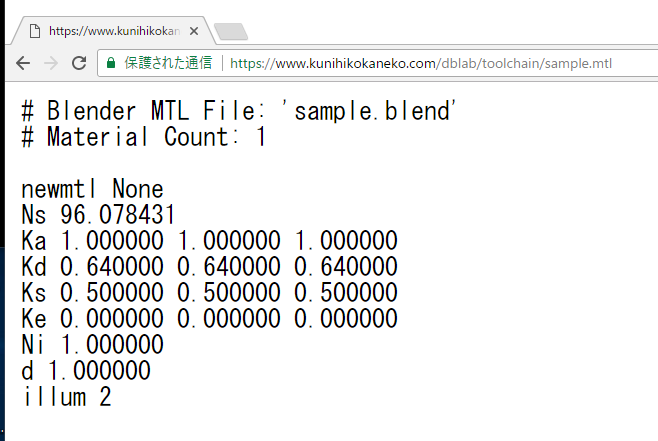
MeshLab に Wavefront OBJ形式ファイルをインポート
- MeshLab を起動
Windows のスタートメニューで簡単に起動できる. * 混乱を防ぐために、すでにMeshLabを開いているよ!という場合でも新しく起動する.
- MeshLab の画面が開くので確認
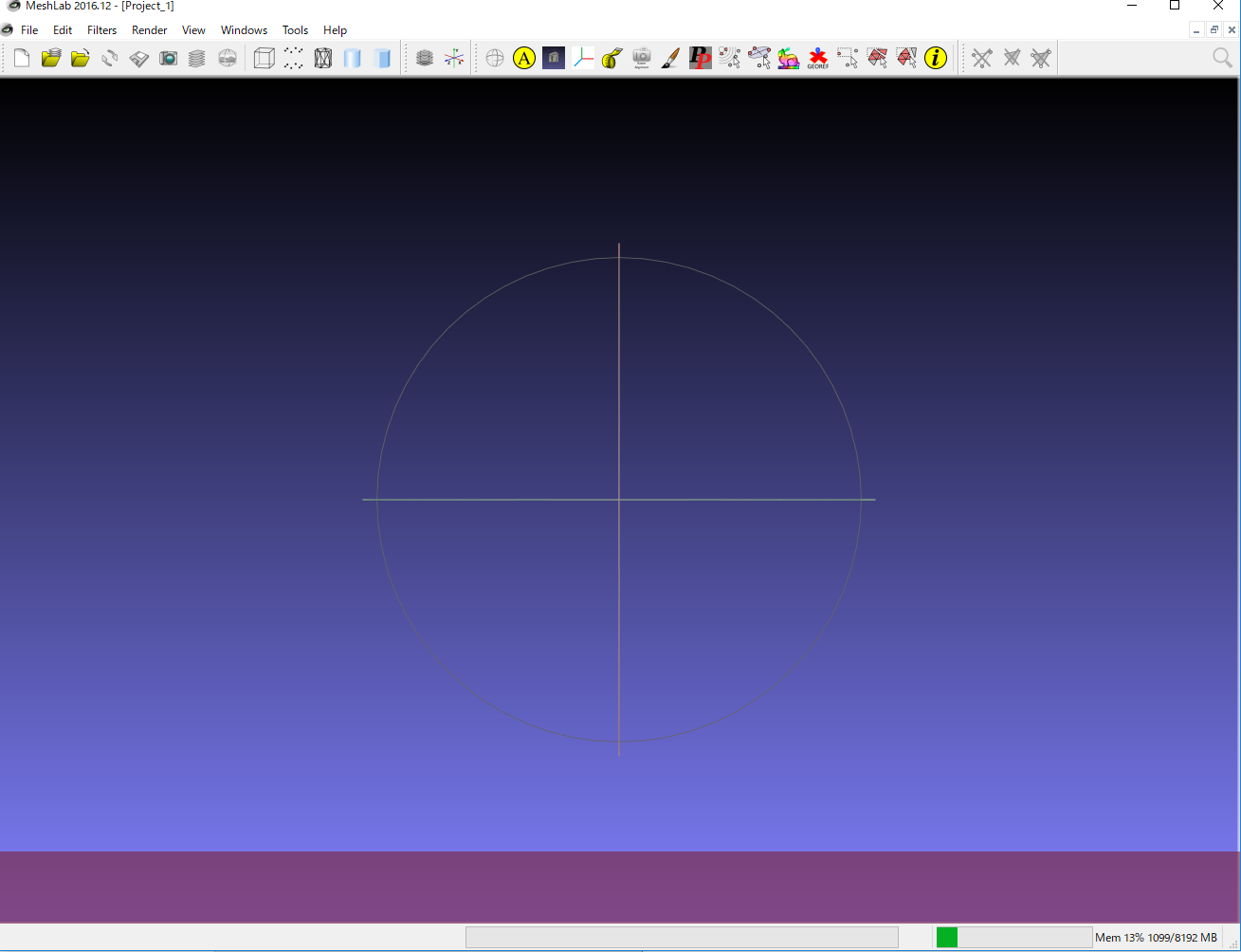
- Wavefront OBJ 形式 ファイルをインポートしたい.
メニューで「File」→「Import Mesh」と操作
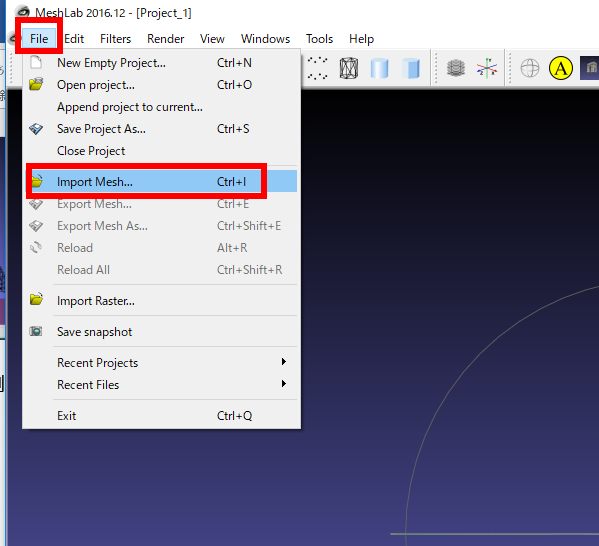
- インポートしたいメッシュデータファイルを選び,「開く」をクリック
ここの実行例では,前もって, 次の 2つのファイル sample.obj と sample.mtl (それぞれ Wavefront OBJ 形式ファイル,Wavefront MTL 形式ファイル). をダウンロードしておき, それを MeshLab でインポートしている.

- インポートの結果を確認
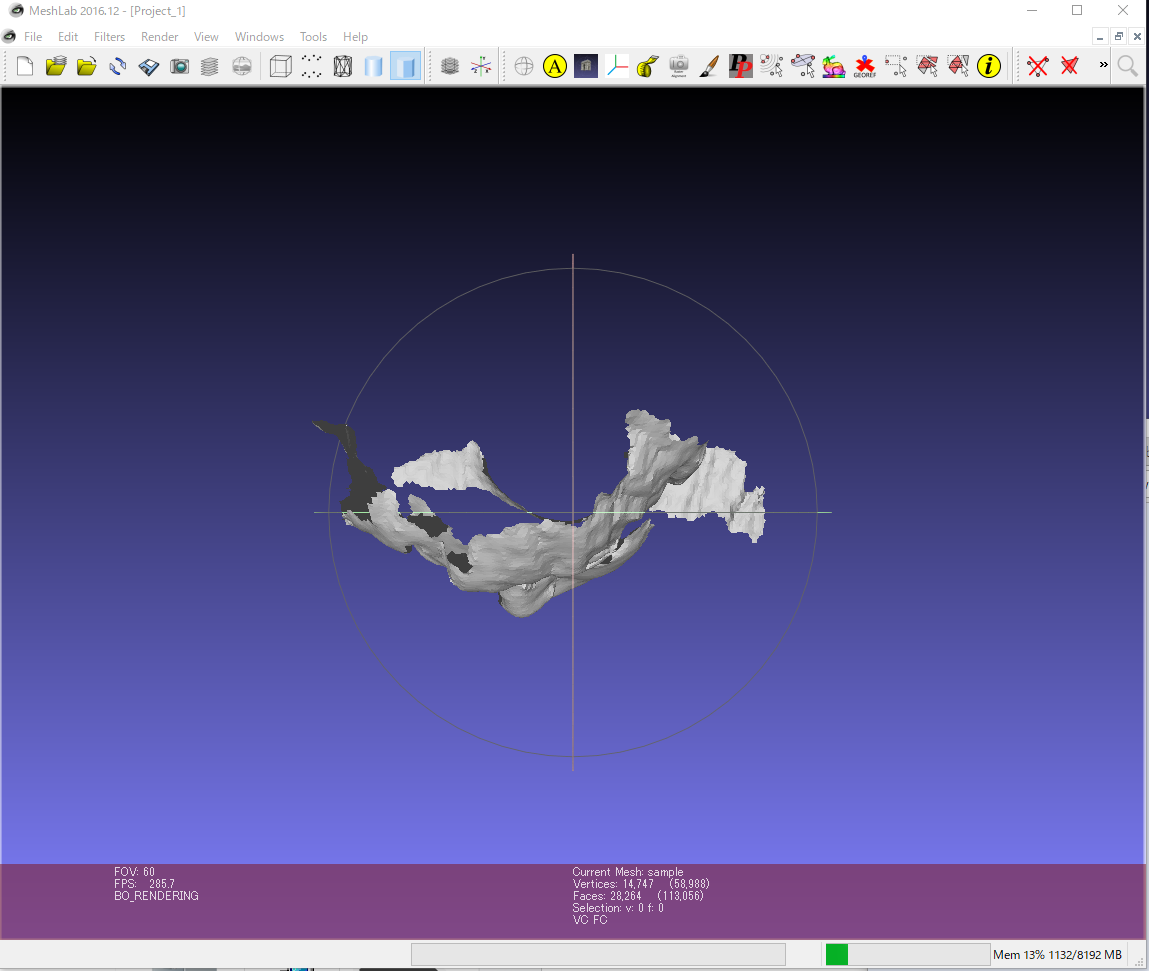
- マウス操作で簡単に回転できる.
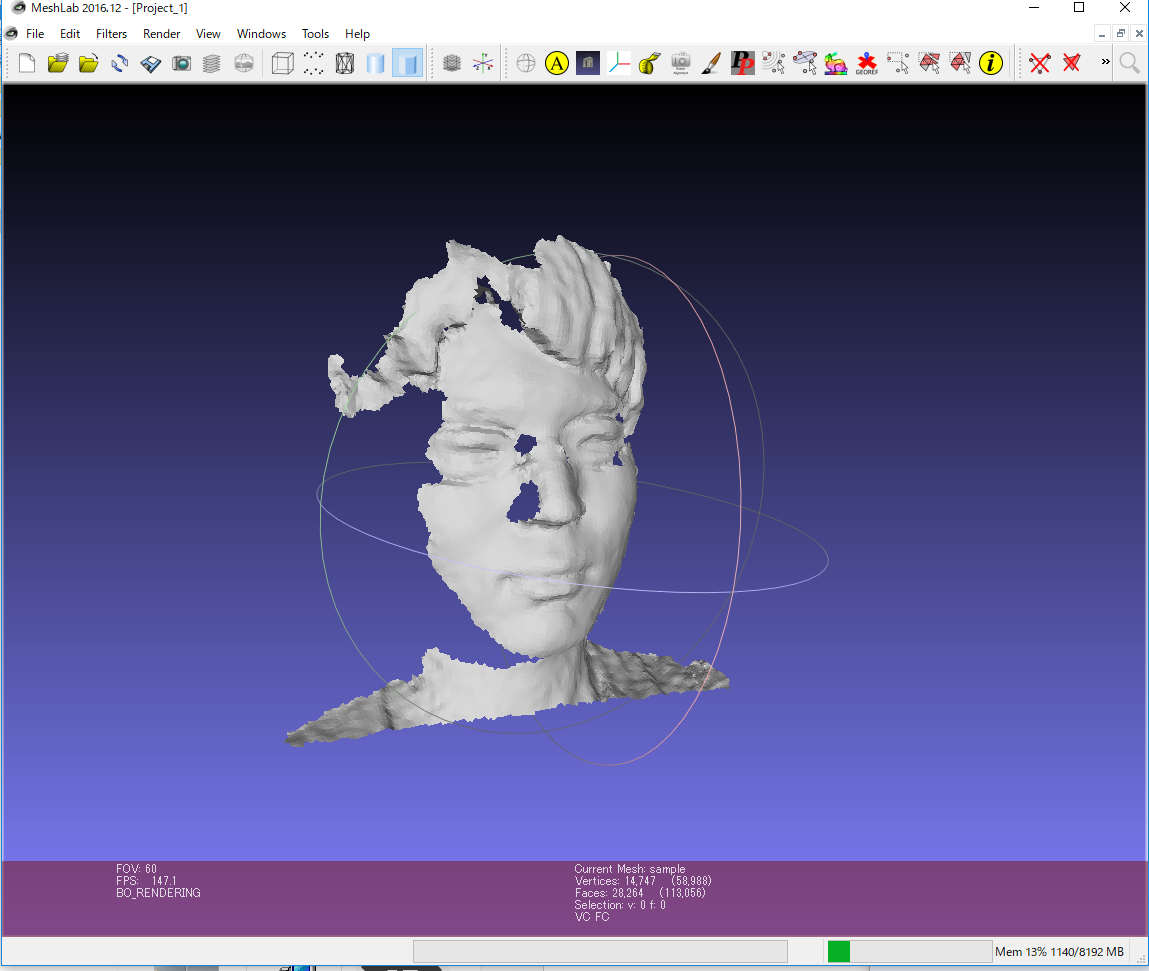
- マウスホイールを使って,ズームインする.
メッシュは,「多角形(ポリゴン)の格子」であることが改めて確認できる.
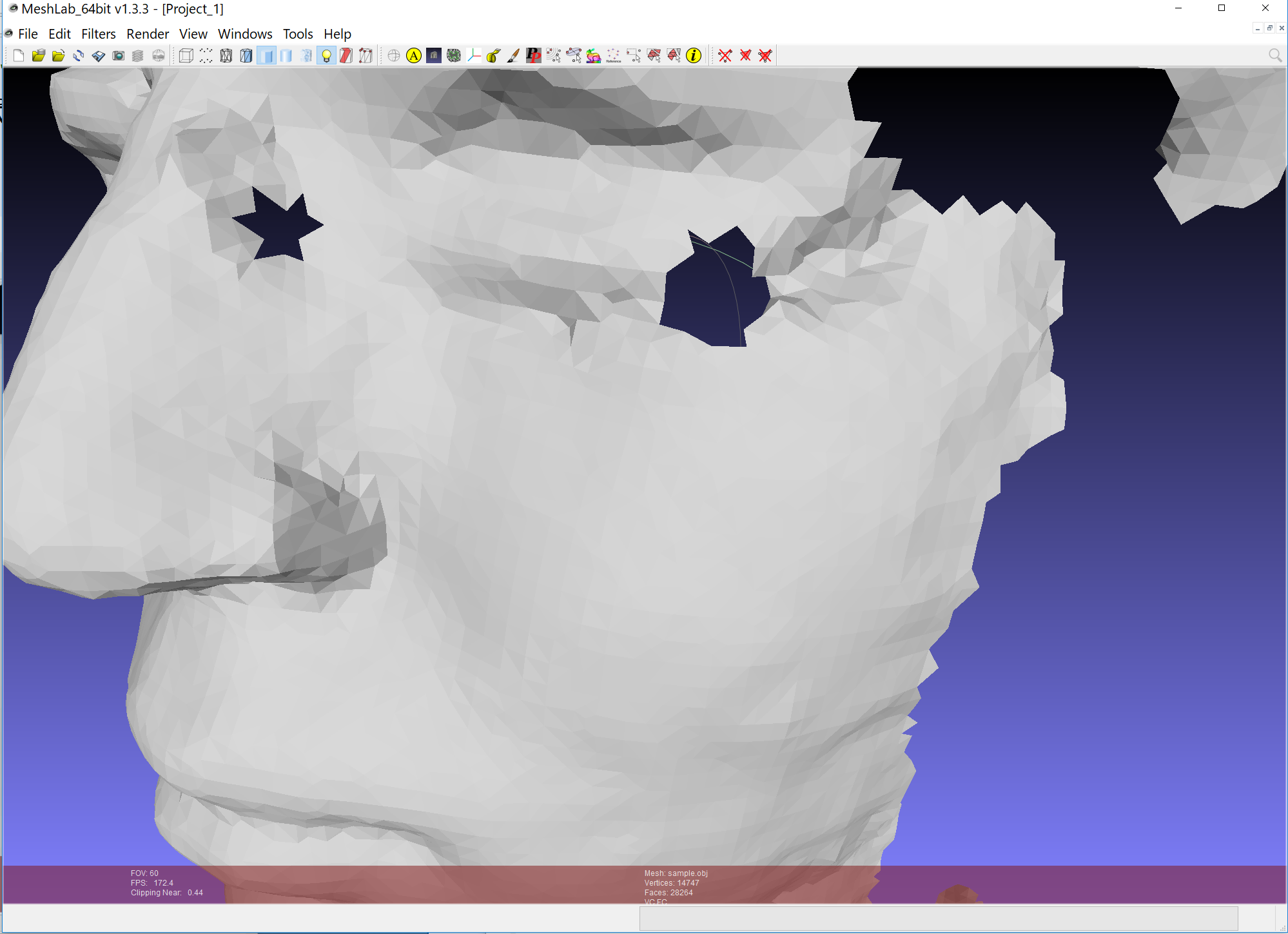
メッシュ簡略化
メッシュ簡略化 は,メッシュの数を減らす操作です.
- メニューで「Filters」→
「Cleaning and Repairing」→
「Simplification: MC Edge Collapse」と操作する.
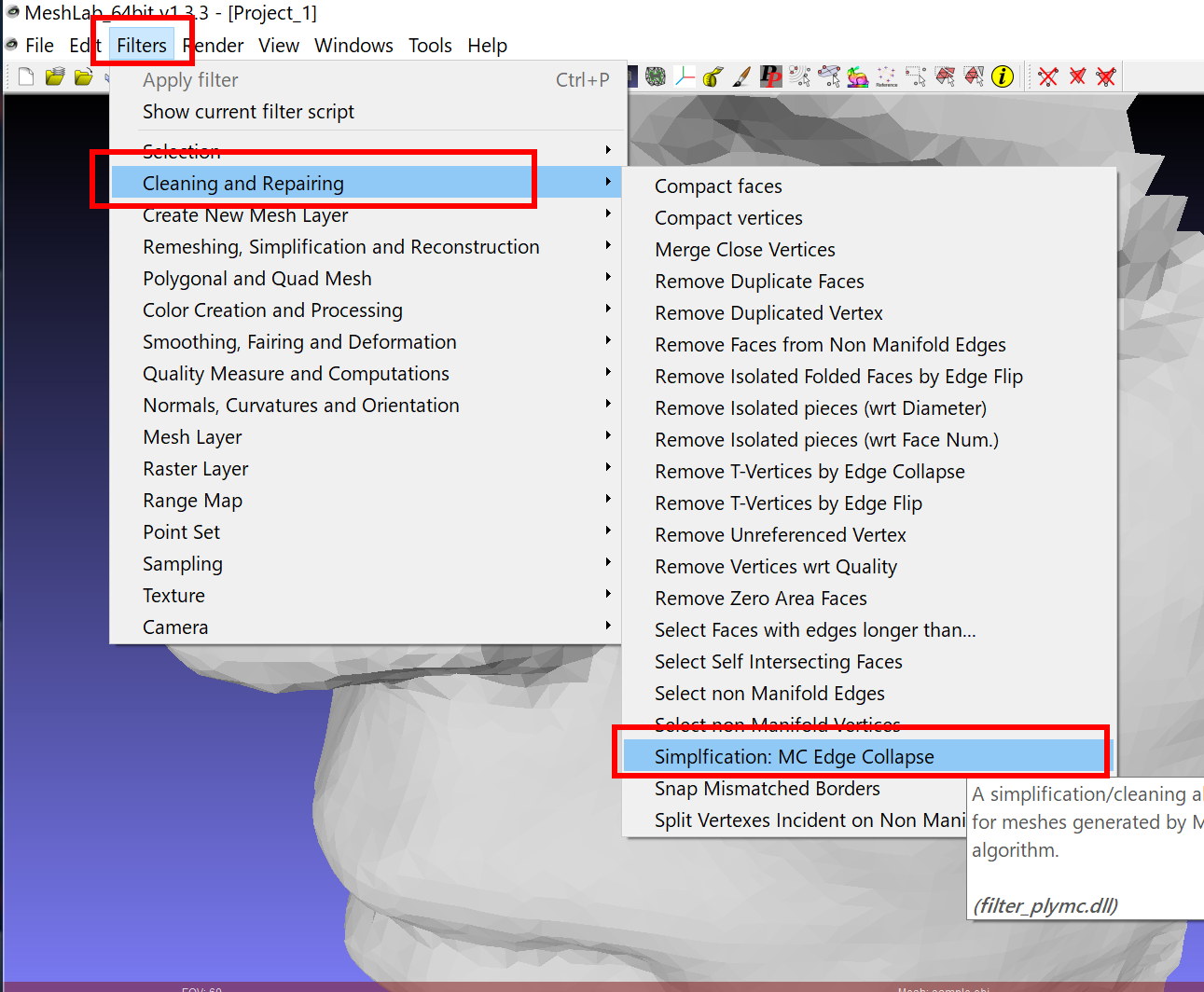
- 結果を確認する
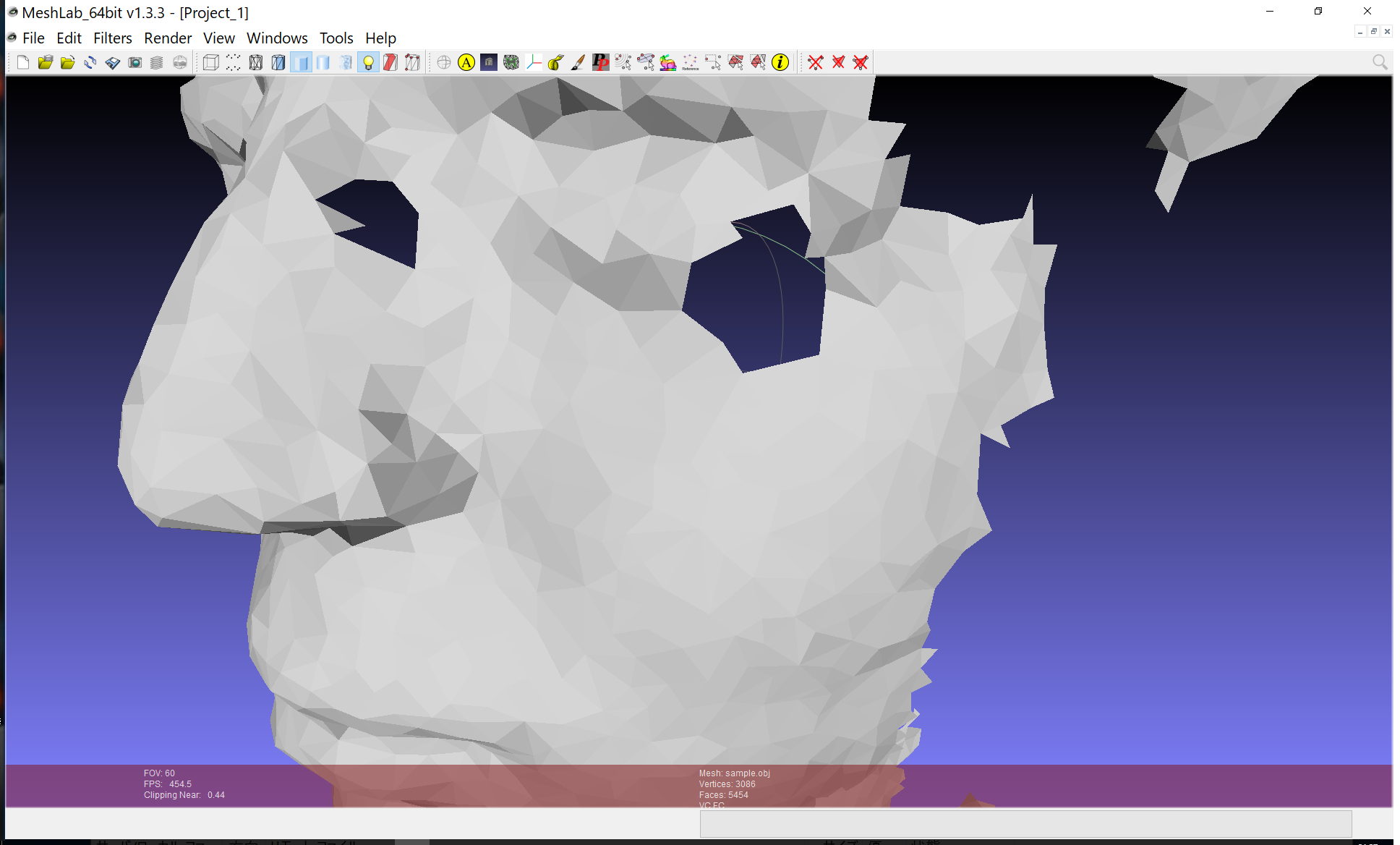
- 次の手順で,エクスポート(ファイルとして保存)してみる
- メニューで「File」→
「Export Mesh As...」と操作する.
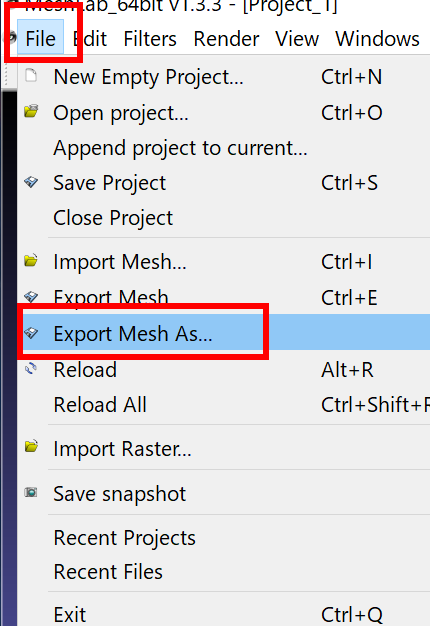
- 次のように設定
- Fine name: 分かりやすいファイル名にする(英文字を使うこと)
- Files of type: Alias Wavefront Object (*.obj) を選ぶ
設定が終わったら 「Save」をクリック
ファイル名,ファイルを保存したディレクトリ(フォルダ)を覚えておく.
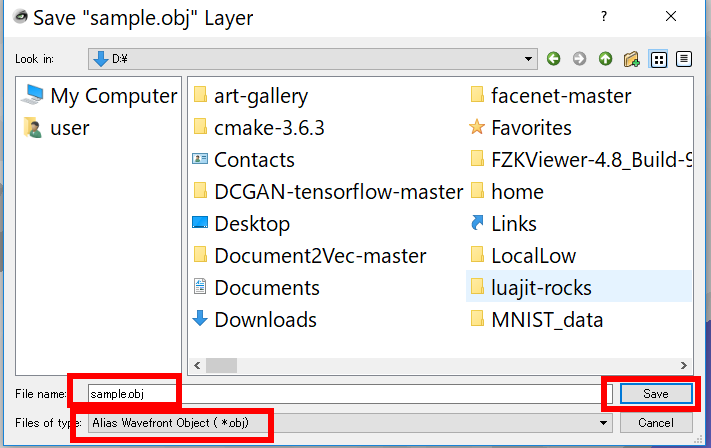
- 次の画面は,既定(デフォルト)のままでよい.
「OK」をクリック.
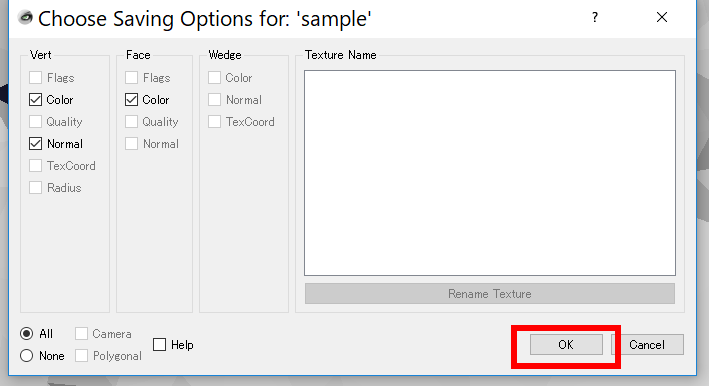
- メニューで「File」→
「Export Mesh As...」と操作する.
- 今度は Blender でインポートしてみたい
- Blender を起動する
- 「ファイル (file)」
→「インポート (Import)」
→「Wavefront (.obj)」と操作する
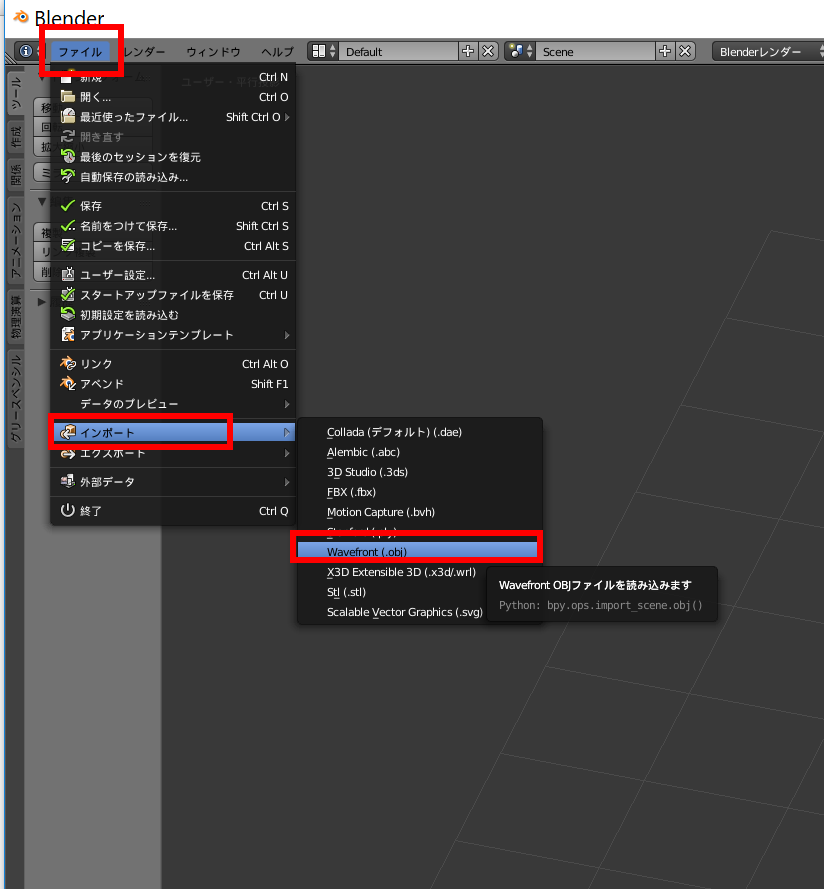
- 先ほどのファイルを指定する.

- 表示されるので確認する
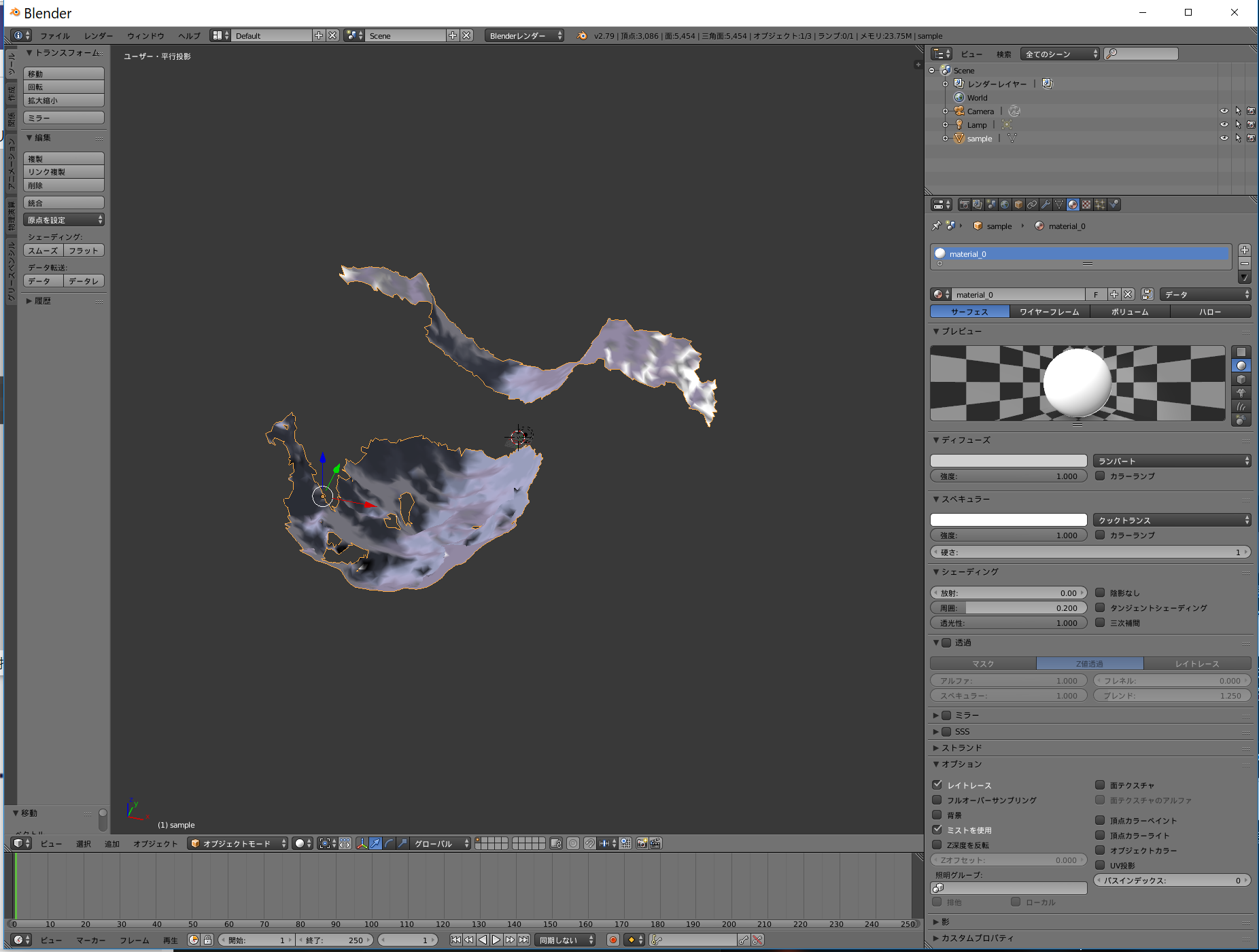
![[kaneko lab.]](https://www.kkaneko.jp/info/logo_png.png)